Le contrôle parental est un outil indispensable pour garantir une surveillance adéquate de ce que vos enfants regardent et quand ils le font. Grâce à ces options disponibles sur votre Android TV, il devient aisé de configurer des restrictions d’accès pour vos jeunes.
Il est rassurant de pouvoir exercer un certain contrôle sur les contenus auxquels vos enfants sont exposés. C’est pourquoi le contrôle parental est une fonctionnalité particulièrement utile. La mise en place de ces paramètres peut sembler complexe au premier abord, mais elle est en réalité assez simple. Voici comment configurer et utiliser ces fonctionnalités.
Mise en place du contrôle parental
La configuration du contrôle parental est rapide et intuitive. Pour commencer, sélectionnez l’icône « Paramètres », représentée par un engrenage, généralement située dans le coin supérieur droit de l’écran.
Dans le menu qui apparaît, choisissez « Contrôle parental », une option souvent située juste en dessous de « Entrée ».
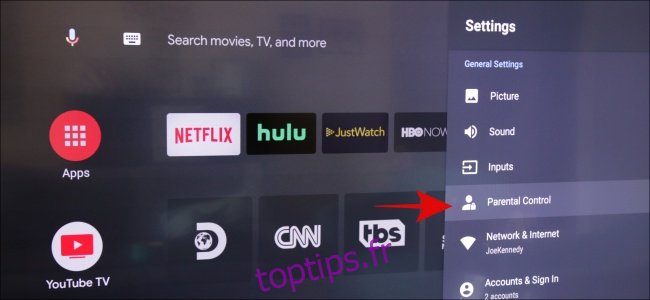
Vous serez redirigé vers les paramètres de contrôle parental. Activez les commandes en cliquant sur l’interrupteur prévu à cet effet.
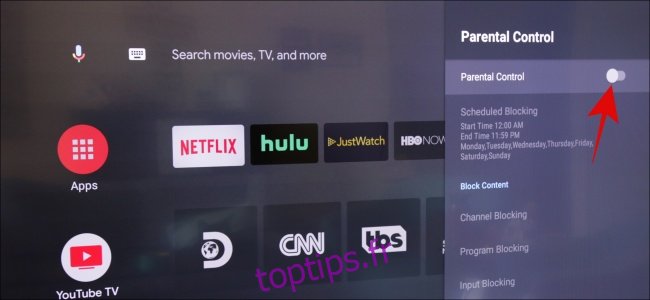
Il vous sera alors demandé de créer un code PIN à quatre chiffres. Veillez à choisir un code qui ne soit pas facile à deviner.
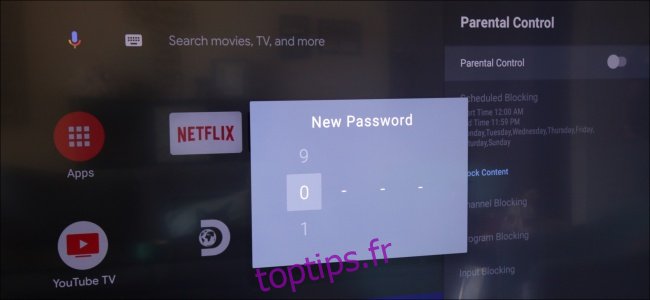
Confirmez ensuite ce code PIN en le saisissant une seconde fois.
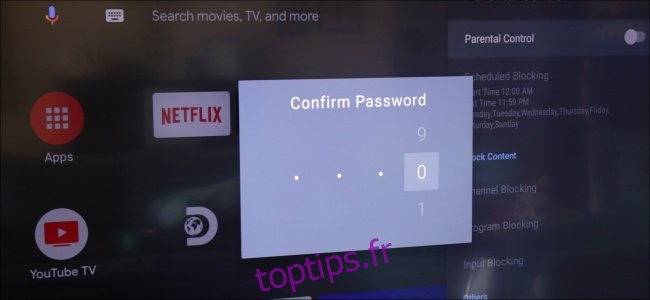
Vous reviendrez alors au menu principal des paramètres de contrôle parental, où vous constaterez que l’interrupteur est désormais activé. Ce menu vous permettra de modifier tous les réglages de contrôle parental.
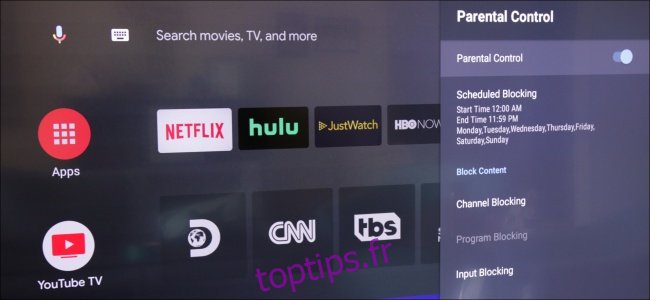
Utilisation du contrôle parental
L’utilisation du contrôle parental consiste principalement à limiter l’accès de vos enfants. Pour cela, commencez par vous rendre dans le menu « Paramètres », en sélectionnant l’icône de l’engrenage.
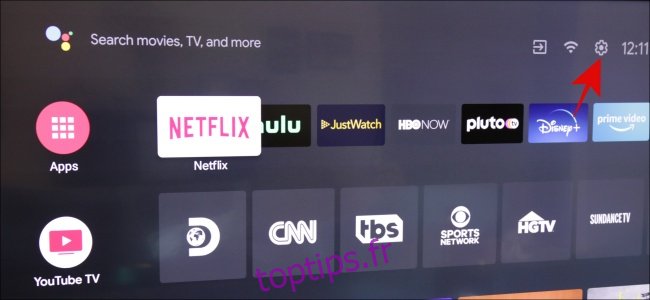
Dans ce menu, sélectionnez de nouveau « Contrôle parental ».
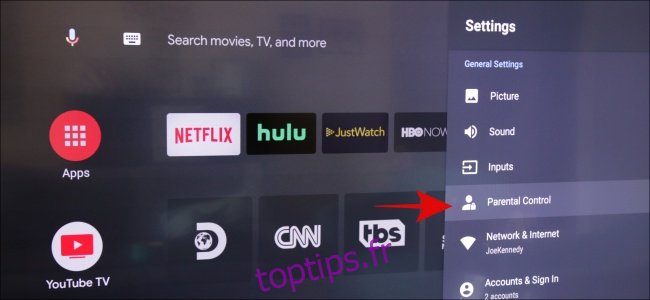
Vous accéderez à une liste d’options vous permettant de configurer les restrictions souhaitées pour vos enfants. Nous examinerons en premier le blocage de plage horaire.
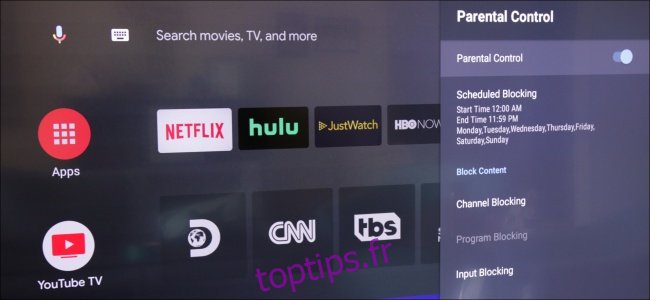
Le blocage de plage horaire permet de définir des heures de début et de fin durant lesquelles le téléviseur sera accessible. Vous pouvez aussi spécifier des jours de la semaine pendant lesquels l’accès sera bloqué, ce qui peut être pratique pour les jours où vous avez d’autres activités prévues.
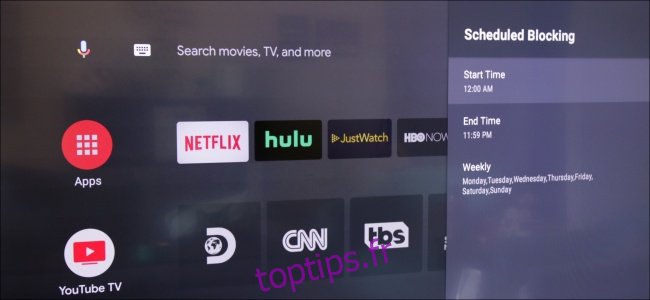
Le blocage d’entrée vous permet de sélectionner les sources externes (comme un lecteur DVD, une console de jeux) dont vous souhaitez limiter l’accès.
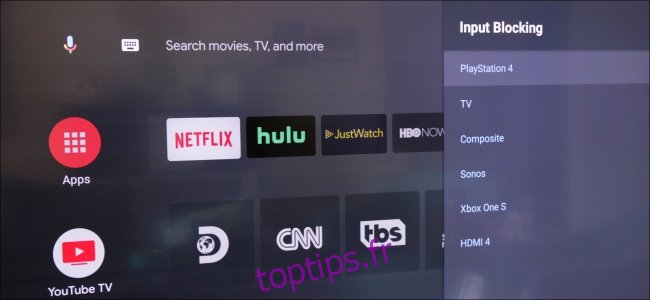
Enfin, ce menu vous permet aussi de modifier votre code PIN. Vous devrez cependant vous souvenir de l’ancien code pour pouvoir le remplacer. Assurez-vous donc de l’avoir noté dans un endroit sûr.
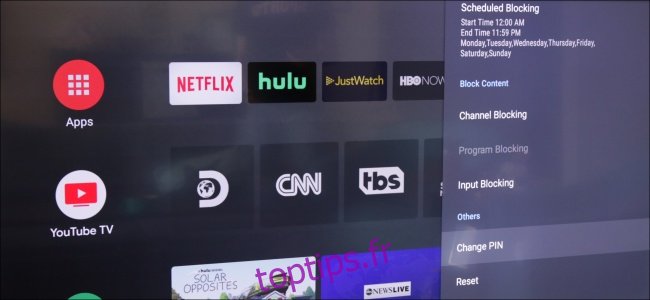
Il est très pratique de disposer de toutes ces restrictions sur votre Android TV. Vous pouvez ainsi contrôler ce que vos enfants regardent, ce qui vous apporte une grande tranquillité d’esprit. La facilité de configuration et d’utilisation de ces options vous épargne toute période de configuration difficile.